Uansett om du vil heve kvaliteten på streamen din som streamer eller gjøre videoinnholdet ditt mer spennende, er et greenscreen et uunnværlig verktøy. I denne guiden vil du lære hvordan du effektivt integrerer greenscreenet ditt i Streamlabs OBS for å lage en transparent bakgrunn for strømmene dine.
Viktige funn
For å oppnå de beste resultatene med greenscreenet ditt, må du ta hensyn til noen grunnleggende aspekter. Dette inkluderer passende belysning, riktig posisjonering av greenscreenet samt optimalisering av innstillingene i Streamlabs OBS. Disse faktorene er avgjørende for å oppnå profesjonelle resultater.
Trinn-for-trinn-guide
Først og fremst er det viktig å sette opp programvaren Streamlabs OBS riktig for strømmen din. Et dårlig konfigurert program kan betydelig påvirke bildekvaliteten.
Begynn med å integrere webkameraet eller kameraet ditt i Streamlabs OBS. Sørg for at du er i riktig scene. Høyreklikk deretter på kameraet ditt for å åpne kontekstmenyen. Velg "Filter" for å få tilgang til filterinnstillingene.
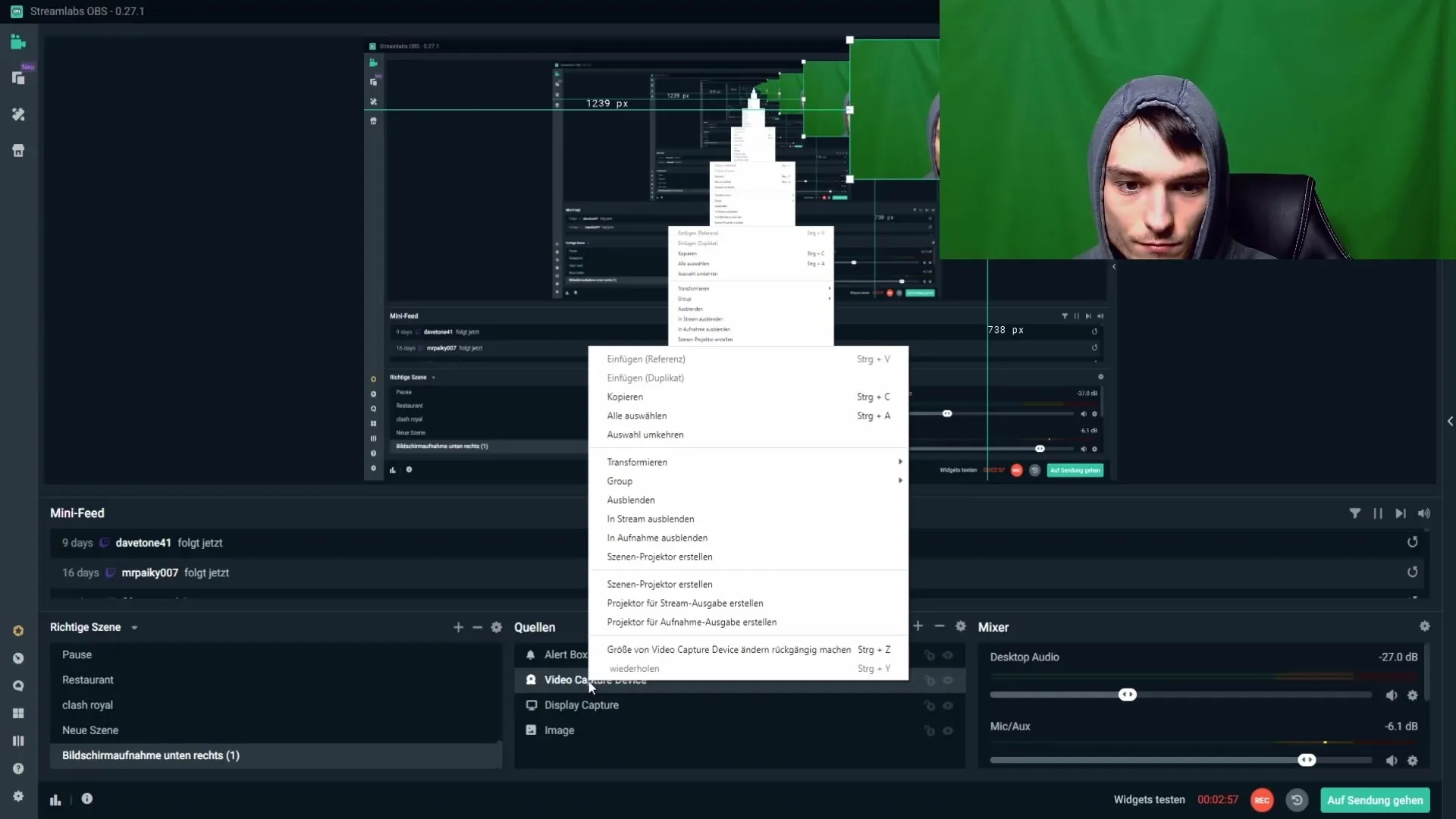
Nå kan du legge til den såkalte "Color Key" som er ansvarlig for å fjerne greenscreenet. Klikk på pluss-symbolet øverst for å legge til en ny filtertype, og velg "Chroma Key" fra listen. Dette er kjernen for å fjerne greenscreenet.
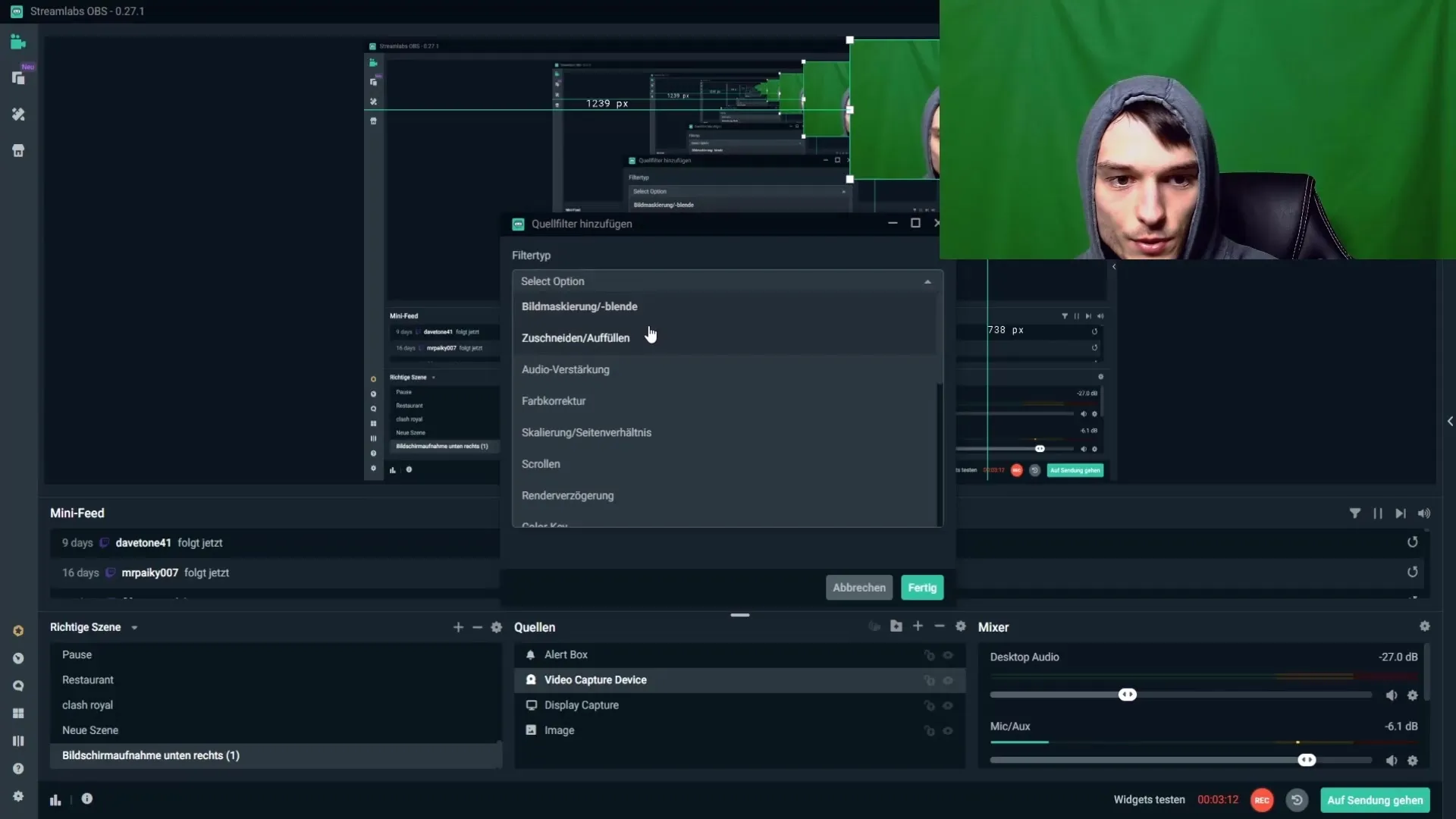
Før du begynner med selve oppsettet av greenscreenet, er det noen viktige faktorer å vurdere. Først må du sørge for at rommet ditt er mørklagt. Lysforholdene utenfor rommet ditt kan endres kontinuerlig, noe som kan føre til at greenscreenet ditt ofte må justeres på nytt. Mørklegg rommet ved å senke persiennene; dette vil gjøre det mye lettere for deg.

Avstanden mellom deg og greenscreenet er også viktig. Sørg for at du har tilstrekkelig plass mellom deg og greenscreenet. Hvis du er for nær, kaster du skygger som kan påvirke bildekvaliteten. Hvis det ikke er mulig å flytte greenscreenet lenger bort, prøv å justere belysningen slik at den minimerer skygger.
Unngå sterkt markerte folder i greenscreenet. Hvis greenscreenet ditt er nytt, kan det ha folder som påvirker kvaliteten. Du kan stryke disse foldene eller spraye dem lett med vann for å prøve å glatte dem ut. En stoffgreenscreen gir bedre resultater enn papir, selv om den ofte er dyrere. Sørg for å henge opp greenscreen-stoffet stramt og uten folder, helst med klemmer på en støtte.
Belysningen er et annet kritisk punkt du ikke må neglisjere. Bruk ikke svake romlys for greenscreenet. Jeg anbefaler i stedet å bruke dimmbare LED-lamper som du plasserer på venstre og høyre side. På denne måten kan du justere og optimalisere lysforholdene ved å dempe lyset.
I tillegg til sidebelysningen bør du plassere et dimmbart ringlys i midten for å belyse ansiktet ditt godt. En tredje lyskilde for oven er valgfri og kan hjelpe med å forbedre belysningen videre, men er ikke nødvendigvis nødvendig. Vær oppmerksom på at du ikke bruker for kraftige softboxer, da de bruker for mye strøm.
Sørg for å være godt opplyst, da feil belysning kan føre til at bildet ditt "støyter". Hvis du merker støy, er det på tide å optimalisere lyskildene dine. En lysere belysning kan minimere støyen og forbedre bildekvaliteten.
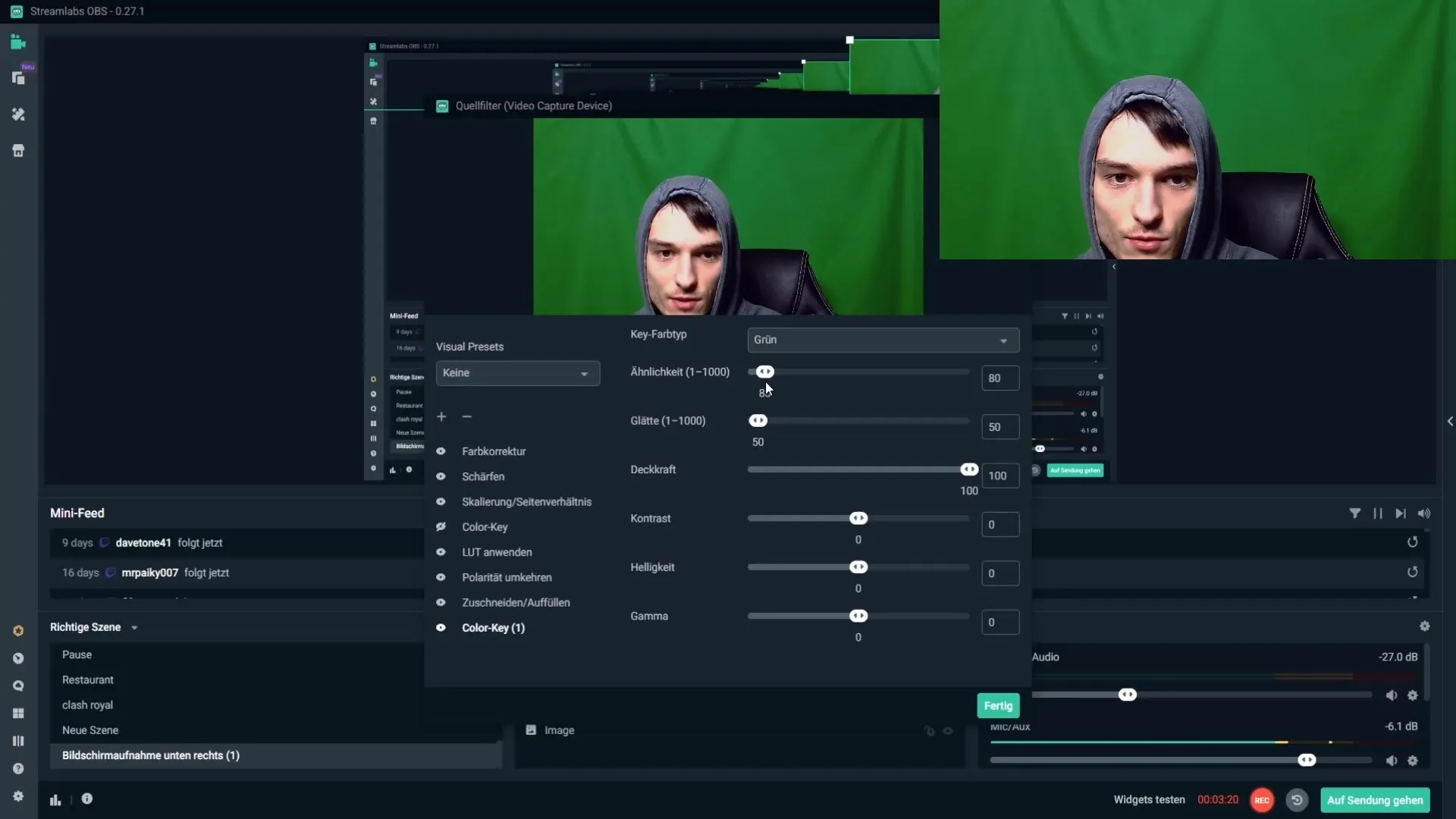
Når de grunnleggende innstillingene er på plass, kan du justere "Likhet" og "Glatthet" for å optimalisere greenscreenet ditt ytterligere. Sørg for at du setter key color type til "Grønn" og øker likheten til greenscreenet forsvinner. Vær imidlertid forsiktig så du ikke skrur opp innstillingene for mye, ettersom dette kan gi deg kanter eller uønskede artefakter.
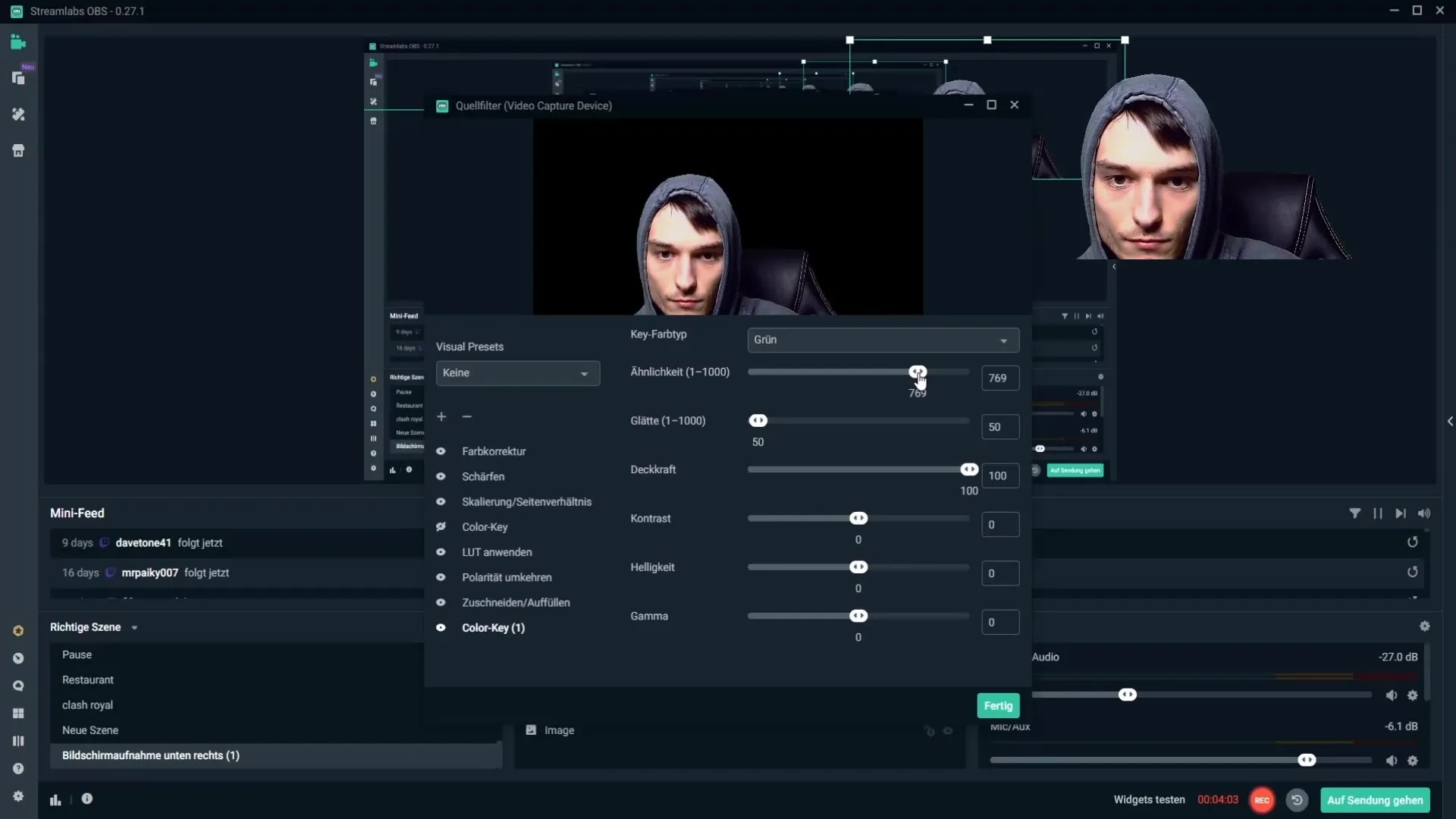
Glattheten sørger for at du ikke blir for kantete i utsnittet. Ved å øke glattheten ser kantene mykere og mer naturlige ut. Her gjelder det å eksperimentere med verdiene for å oppnå best mulig resultat.
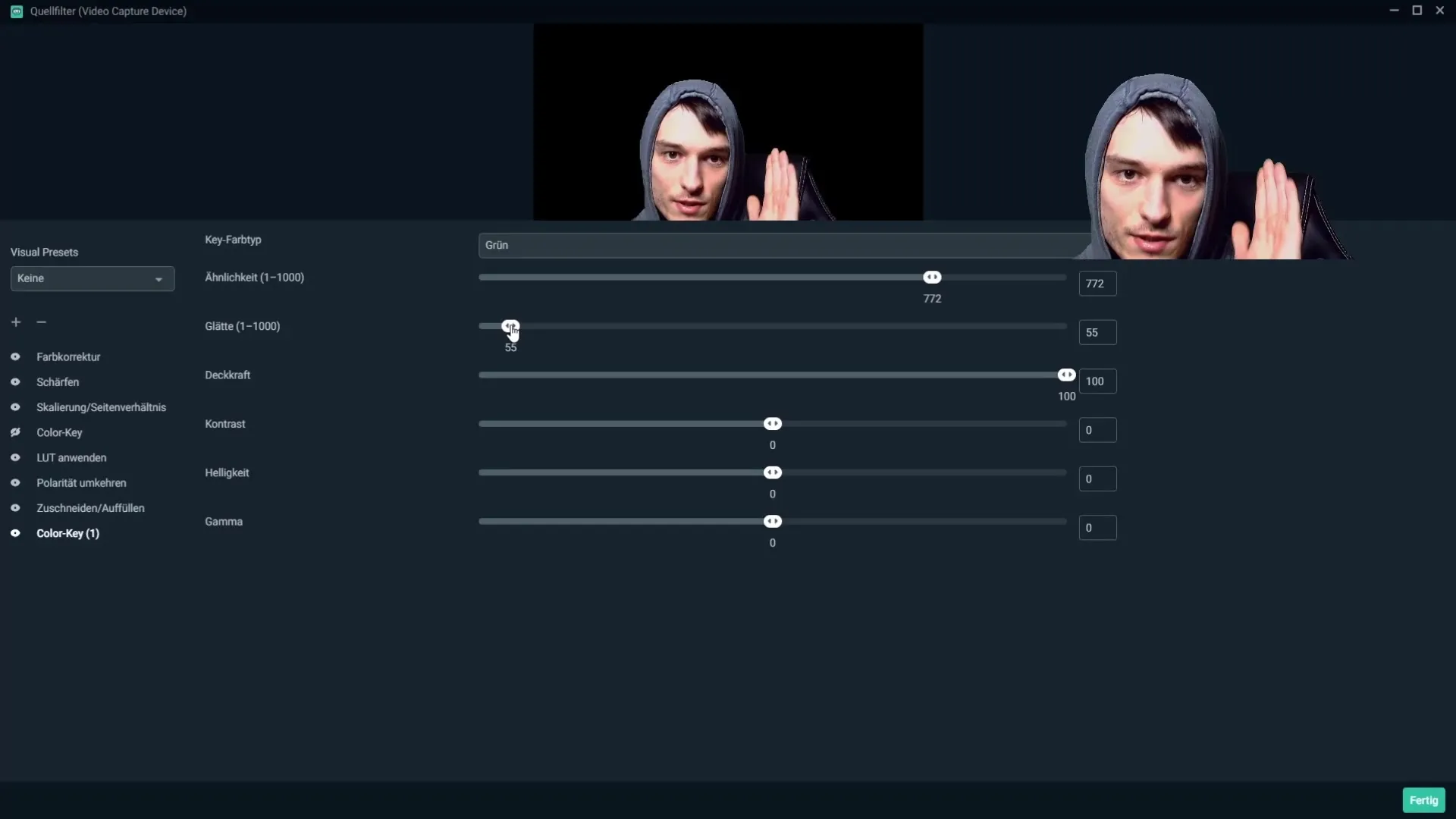
Du har også muligheten til å justere opaciteten, kontrasten og lysstyrken for bildet ditt. Bruk disse alternativene for å få bildet ditt så tiltalende som mulig. Sørg for at bildet ditt ikke er for lyst eller for mørkt, og finn en god balanse som du liker.
Hvis du følger alle disse trinnene, vil du være i stand til å sette opp greenscreenet ditt i Streamlabs OBS riktig og lage profesjonelt utseende innhold. Øv, eksperimenter og juster innstillingene for å finne din optimale konfigurasjon.
Sammendrag - Guide til oppsett av greenscreen i Streamlabs OBS
I denne guiden har du lært hvordan du effektivt setter opp greenscreenet ditt i Streamlabs OBS. Tipsene om belysning, posisjonering og kamerainnstillinger er avgjørende for et optimalt resultat. La kreativiteten din blomstre og ta strømmene dine til neste nivå!
Vanlige spørsmål
Hvordan kan jeg best belyse greenscreenet mitt?Bruk dimmbare LED-lamper for å styre lysforholdene, og plasser et ringlys i midten.
Hvordan unngår jeg skygger på greenscreenet?Sørg for å ha tilstrekkelig avstand mellom deg og greenscreenet.
Er folder i greenscreenet et problem?Ja, folder kan påvirke kvaliteten. Stryk greenscreenet eller spray lett på foldene med vann.
Hvilken farge bør jeg velge for key?Sett key color type til "Grønn" for å fjerne greenscreenet.
Hvordan kan jeg redusere støyen i bildet mitt?Bedre belysning kan minimere støy. Sørg for å bruke nok lyskilder.


